江西九江租车公司排行榜
1401
2024-01-14

有时,当您使用工作表时,您可能希望获取行或列的第一个或最后一个非空白单元格值。 如果在一行或一列中几乎没有数据的情况下,一目了然,您很容易获得该值,但是在长列或长行中返回数据将是一件痛苦的事情。 在这里,我可以向您介绍一些解决此工作的有用方法。
使用公式返回行或列中的第一个非空白单元格
使用公式返回行或列中的最后一个非空白单元格
使用公式返回行或列中的第一个非空白单元格要提取数据的第一个单元格,请使用以下公式:
1。 在数据旁边的空白单元格中输入以下公式: =INDEX(A1:A13,MATCH(TRUE,INDEX((A1:A13<>0),0),0)),请参见屏幕截图:
2。 然后按 输入 键,您将获得第一个非空白单元格值,如下所示:
笔记:
1.在上式中 A1:A13 是您要使用的列范围,您可以根据需要进行更改。 该公式也可用于获取行中的第一个非空白单元格值,只需将列范围更改为行范围即可。
2.此公式仅适用于单行或单列。
使用公式返回行或列中的最后一个非空白单元格如果要返回最后一个非空白单元格的值,这是另一个公式,可以帮您一个忙。
1。 输入此公式 =LOOKUP(2,1/(A1:A13<>""),A1:A13) 除数据之外,将其插入空白单元格,请参见屏幕截图:
2。 然后按 输入 键,将立即提取最后一个非空白单元格值。 看截图:
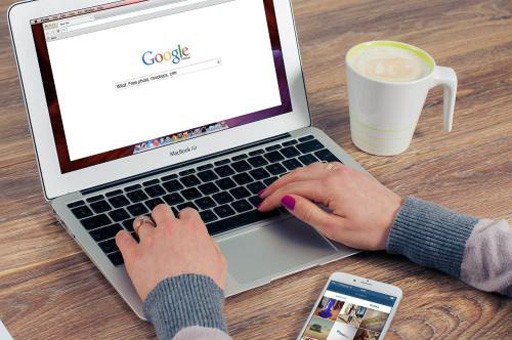
笔记:
1.在上式中 A1:A13 是您要使用的列范围,您可以根据需要进行更改。 该公式也可用于获取行中的最后一个非空白单元格值,只需将列范围更改为行范围即可。
2.以上公式仅适用于单行或单列。
准备好增强您的 Excel 任务了吗? 利用的力量 Kutools for Excel - 您终极的节省时间的工具。 简化复杂的任务并像专业人士一样浏览数据。 以闪电般的速度体验 Excel!
为什么需要 Kutools for Excel
🛠️ 超过 300 项强大功能: Kutools 包含 300 多项高级功能,可简化您在 1500 多种场景中的工作。
📈 卓越的数据处理能力:合并单元格、删除重复项并执行高级数据转换 - 所有这些都不费吹灰之力!
⏱️ 高效的批量操作:当你可以聪明地工作时,为什么还要付出额外的努力呢? 轻松批量导入、导出、组合和调整数据。
📊 可定制的图表和报告:访问各种附加图表并生成富有洞察力的报告。
🗄️ 强大的导航窗格:通过强大的列管理器、工作表管理器和自定义收藏夹获得优势。
📝 七种类型的下拉列表:通过各种功能和类型的下拉列表使数据输入变得轻而易举。
🎓 用户友好:对于初学者来说轻而易举,对于专家来说是一个强大的工具。
立即下载,与 Excel 一起穿越时空!
版权声明:本文内容由网络用户投稿,版权归原作者所有,本站不拥有其著作权,亦不承担相应法律责任。如果您发现本站中有涉嫌抄袭或描述失实的内容,请联系我们jiasou666@gmail.com 处理,核实后本网站将在24小时内删除侵权内容。